
【TOEIC】 リスニング音源にBGMをのせる方法

こんばんは legoyukiです。
先日のリスニング音声を1.2倍にする方法の記事が
好評のようです。
ご覧いただきありがとうございます。
実は私はこれにプラスして
BGMものせてリスニング対策をしています。
公式問題集の音声を聞きはじめた当初、
無音で英語音声だけ聞いていても
なんだか退屈だなぁと思い、
バックグラウンドに音楽流しましたが、
そうすると肝心の英語音声が中断されてしまうんですね。
そこで速度調整済、BGMをわずかにのせた音声パッケージを作れば
通勤中もノリながらリスニング学習できるのでは?
と思い調べた結果、
Macの無料アプリ"GarageBand"で
簡単に作成できることがわかりましたのでご紹介します。
GarageBandとは
低音研究部の申し送り事項📙さんの記事で
より詳しくご説明されているみたいです。
GarageBandは楽器を演奏したり楽曲を作成するアプリですが、
音源を加工するような用途にも使えます。
事前準備
・英語音声
ここでは公式問題集6のTest1のPart3の音源を1.2倍速音源を使用します。
・Mac
GarageBandは最初からインストールされています。
・BGM音源
FF13-2の音源を使ってみます。
作成手順
1.プロジェクト作成
まずアプリを開いて空のプロジェクトを開きます。

・トラックのタイプはなんでも良いですがとりあえずソフトウェア音源で
・ミュージックタイピングウィンドウ、
表示タブからライブラリとスマートコントローラを閉じます。
2.それぞれの音源をソフト上に取り込む

・先程の1.2倍速音源をドラッグ&ドロップで追加
・さらにbgmファイルをその下に追加
BGMを1、2個入れて英語音源より長くなるくらいが良いかと思います。
3.細かい調整
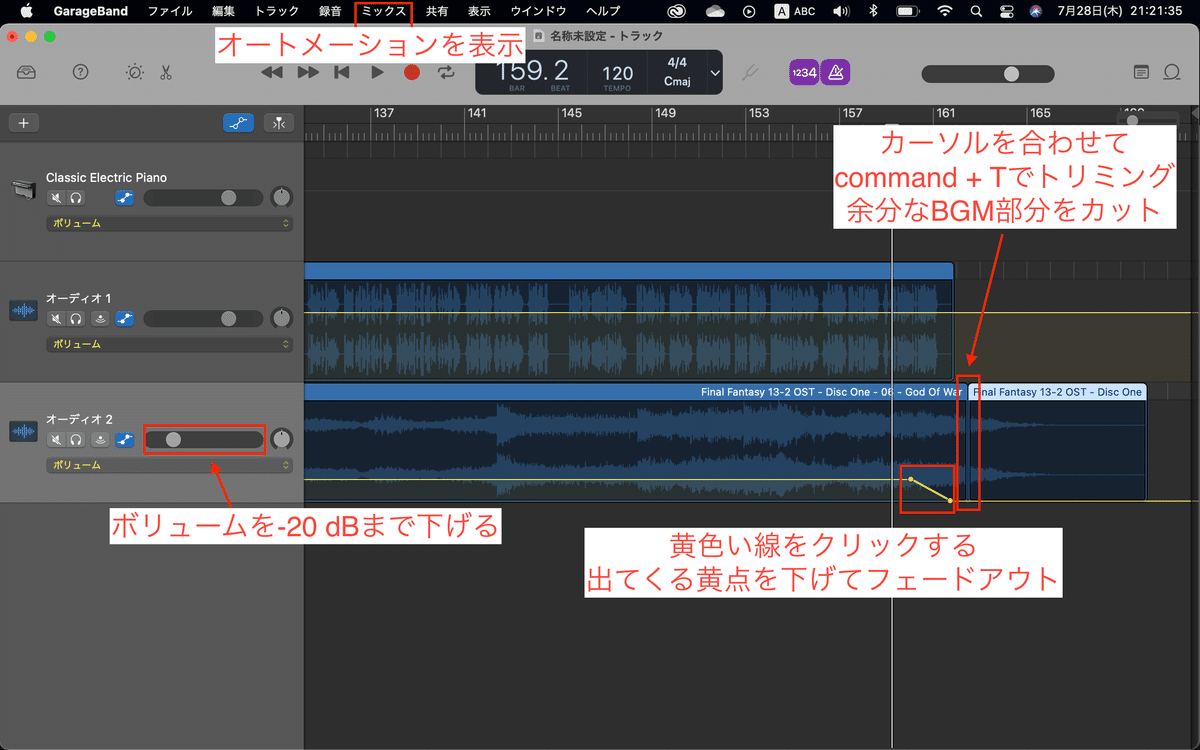
・bgmオーディオのボリュームレベルを-20.0まで下げる
この辺は好みですが、英語音声を邪魔しない程度で
・ミックスタブからオートメーションを表示させ、
出てくる黄色い線をクリック
・黄色い点を調整することで、BGM終盤をフェードアウト
・BGM余剰部分はcommand+Tで分離後にdeletaでカット
4. MP3ファイルに出力
これで調整はおしまいなので、
共有タブから"ディスクに書き出す" でMP3ファイルが出力される
これで1.2倍速にbgmがのった音声データができました。
まとめ

僕はこんな感じで公式問題集6-8を1つのアルバムに収めて
いつでも聞けるようにしています。
ではまた!
この記事が参加している募集
この記事が気に入ったらサポートをしてみませんか?
